Sådan aktiveres CTRL + C / Ctrl + V til indlæsning i Windows-kommandoprompt

En af de mere irriterende problemer med kommandoprompten i Windows er, at du ikke kan indsætte noget i vindue nemt ved hjælp af tastaturet - det kræver brug af musen. Sådan løser du problemet.
Løsningen, som med mange Windows-mangler, er at bruge et hurtigt AutoHotkey-script til at aktivere klipning fra tastaturet. Hvad det egentlig gør er at tage udklipsholderens indhold og bruge SendInput-funktionen til at sende tastetrykket meget hurtigt til konsolvinduet.
Men først ... her er en anden måde at gøre det på.
Aktivering af CTRL + C og CTRL + V i Windows 10
Alt du skal gøre for at få kopi og indsæt arbejde i Windows 10 er at højreklikke på kommandolinjens titellinje, vælge Egenskaber ...

og klik derefter på "Aktiver nye Ctrl-tastetaster". Du skal nok klikke på afkrydsningsfeltet "Aktiver eksperimentelle konsolfunktioner" først.
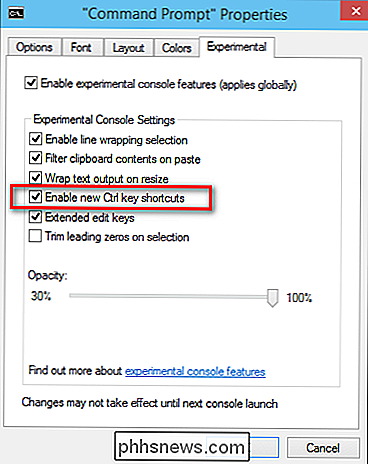
Og nu kan du kopiere og indsætte i kommandoprompten.
Alternativ indbygget måde at indsætte fra tastaturet (Windows 10 , 8, 7 eller Vista)
Der er faktisk en måde at indsætte noget på tastaturet, men det er ikke særdeles bekvemt at bruge. Hvad du skal gøre er at bruge Alt + Space tastaturkombinationen for at hente vinduesmenuen, og tryk derefter på E-tasten og derefter på P-tasten. Dette vil udløse menuerne og indsætte i konsollen.
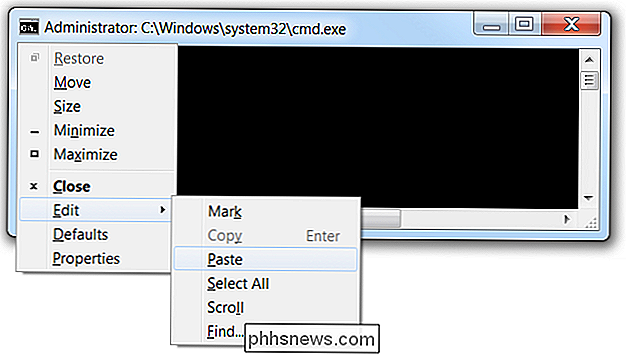
Når du er vant til at gøre det, er det virkelig ikke så slemt ... men hvem vil bruge en anden kombination til en applikation end resten af Windows?
AutoHotkey Script Ctrl + V Awesomeness
Du skal først sikre dig, at du har installeret AutoHotkey, og opret derefter et nyt AutoHotkey-script eller tilføj følgende til dit eksisterende script. Vi har også leveret en download, hvis der er nogen formateringsproblemer.
#IfWinActive ahk_class ConsoleWindowClass
^ V ::
Send Indtast {Raw}% Udklipsholder%
Retur
#IfWinActive
Hvad dette script gør, er det simpelt at bruge SendInput-funktionen til at sende dataene ind i vinduet, hvilket er meget hurtigere end nogen anden metode.
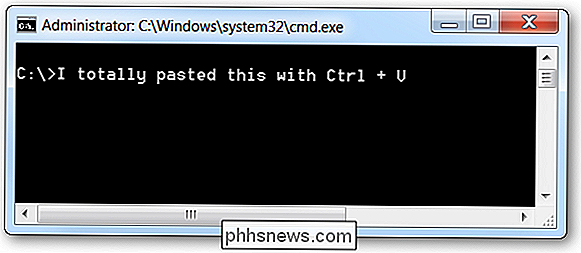
Bemærk: scriptet klipper ikke linjeskift meget godt. Hvis du har en bedre løsning til det, er du velkommen til at fortælle os i kommentarerne, og vi opdaterer stillingen.
Downloadable AutoHotkey Script
Grib bare scriptet, gem det overalt og dobbeltklik klik på det for at starte det. Du kan dræbe det via bakkeikonet, hvis du vil have det, hvis du vil skjule bakkeikonet, skal du tilføje #NoTrayIcon øverst på scriptet.
Download PasteCommandPrompt AutoHotkey Script fra phhsnews.com

Lydstyrke for højt, mens du afspiller videoer på pc'en?
Jeg har altid fundet det meget irriterende, når jeg ser film på min pc, at nogle scener er super højt og nogle scener, jeg næppe kan høre, hvad der foregår. Jeg forstår, at de forsøger at gøre det så realistisk som muligt, men det er virkelig irriterende, hvis du ikke kan skrue højttalerne helt op, eller hvis du ikke kan bruge hovedtelefoner.Dette gæld

RELATERET: Sådan overføres dine smarte pærer til den nye Philips Hue Bridge Philips adresserede dette behov med knappen Hue Tap. At sige, at switchen var dårligt modtaget ville være en underdrivelse. De mekaniske knapper var meget vanskelige at trykke på (designen af kontakten var faktisk baseret på den mekaniske bevægelse af omskifterne for at generere energi til at fungere), og det var højt på et mekanisk tastatur-venlig måde.



